Як зробити знімок екрана на HP Envy
Що потрібно знати
- Натисніть Prn Scr (Print Screen), щоб зробити знімок екрана на HP Envy та зберегти його в буфері обміну.
- Натисніть Windows + Prn Scr щоб зробити знімок екрана та зберегти його у форматі PNG Цей ПК > Картинки > Скріншоти.
- Клавіша Print Screen на HP Envy x360 знаходиться на Зміна ключ. Натисніть Fn + Зміна щоб зробити скріншот.
У цій статті ви дізнаєтеся про всі найкращі способи зробити знімок екрана на ноутбуках HP Envy за допомогою комбінацій клавіш і вбудованих параметрів Windows 10.
Як зробити знімок екрана на ноутбуці HP Envy Windows 10?
Ось кілька способів зробити знімок екрана всього екрана або програми на ноутбуці HP Envy.
Спосіб 1. Використовуйте кнопку Print Screen
Клавіша Print Screen — це фізична клавіша на клавіатурах Windows, яка використовується для створення знімків екрана. На ноутбуках і комп’ютерах HP клавіша Print Screen позначається як Prn Scr. Можуть використовуватися інші клавіатури Windows PrtScn в той час як старші моделі можуть фактично використовувати повну фразу, Роздрукувати зображене на екрані.
Існує кілька комбінацій клавіш, які включають клавішу Print Screen. Ось що вони роблять.
- Prn Scr: натискання клавіші Print Screen самостійно зробить знімок екрана всього екрана та збереже його Буфер обміну Windows.
- Prn Scr + Альт: робить знімок екрана програми, що використовується, і зберігає його в буфері обміну.
- Prn Scr + Windows: Це робить знімок екрана всього дисплея та зберігає його як файл PNG файл.
- Prn Scr + Windows + Альт: Цей ярлик робить знімок екрана лише поточної програми, яка використовується, і зберігає його у форматі PNG.
Спосіб 2. Використовуйте інструмент Windows Snipping Tool
Натискання Windows + Зміна + С відкриє вбудований інструмент Snipping в операційну систему Windows. Після активації ви побачите невелику панель меню у верхній частині екрана з чотирма варіантами знімків екрана.
- Прямокутний сніп: виберіть цей параметр, щоб вибрати частину екрана для знімка екрана в прямокутному інструменті вибору.
- Сніп довільної форми: дозволяє вибрати будь-яку форму, яку ви бажаєте зробити для скріншоту.
- Windows Snip: цей параметр дозволить зробити знімок екрана відкритого браузера або вікна програми.
- Повноекранний фрагмент: Це робить знімок екрана всього, що видно на екрані вашого HP Envy.
Щойно знімок екрана буде зроблений інструментом «Вирізання», він буде збережено в буфері обміну та залишиться доступним для вставлення в іншу програму, доки не буде скопійований інший текстовий або графічний вміст.
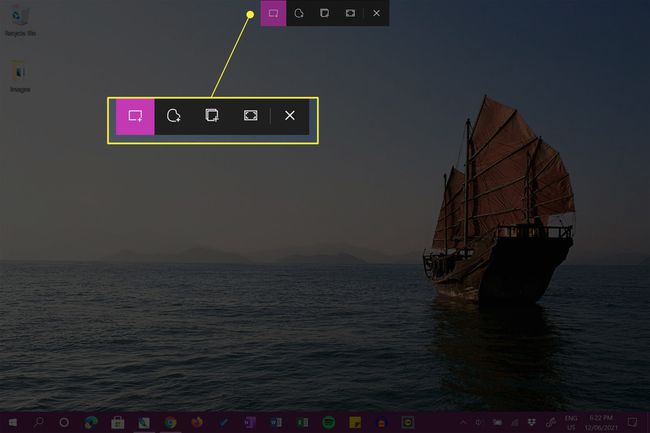
Ви також отримаєте системне сповіщення. При натисканні на це сповіщення відкриється Програма Windows Snip & Sketch. Ви можете відхилити це сповіщення, якщо хочете.

Спосіб 3. Використовуйте Snip & Sketch
Snip & Sketch — це безкоштовна програма, попередньо встановлена на пристроях Windows. Відкривши його, буде зроблено скріншот всього екрана, який потім можна буде обрізати, додати анотації та зберегти.
Щоб відкрити Snip & Sketch, клацніть Робоча область Windows Ink на панелі завдань і виберіть Повноекранний фрагмент.

Ви побачите свій повноекранний знімок екрана.
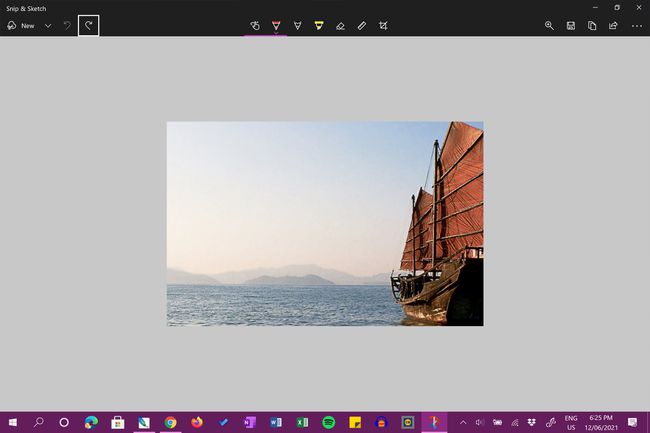
Спосіб 4. Використовуйте додаток для знімків екрана
На додаток до перерахованих вище параметрів знімків екрана HP Envy, ви також можете використовувати спеціальну програму для знімків екрана. Одним з таких простих у використанні додатків є Ігрова панель Xbox інструмент, який попередньо встановлено разом із Windows. Більш досвідчені користувачі можуть захотіти спробувати щось на кшталт OBS Studio.
Обидві ці програми також можна використовувати для запису відео на робочому столі HP Envy.
Де знаходиться клавіша Print Screen на HP Envy x360?
Розташування кнопки Print Screen, як правило, відображається як Prn Scr або PrtScn, може відрізнятися залежно від моделі клавіатури Windows, яка використовується. Незважаючи на це, клавіша майже завжди розміщується десь у верхньому ряду клавіш, зазвичай праворуч від центру.
Деякі клавіатури, наприклад ті, що використовуються з пристроями HP Envy x360, не мають призначеної клавіші Print Screen і натомість додають її функціональність як другу функцію іншої клавіші. На клавіатурі HP Envy x360 функція Prn Scr була додана до Зміна клавіша на правій стороні клавіатури.
Fn на клавіші Fn означає Функція. Зазвичай він використовується для активації вторинної функції клавіш, які використовують більше одного разу.
Щоб активувати функцію Print Screen і зберегти знімок екрана в буфер обміну вашого пристрою, натисніть Зміна + Fn в той самий час. Щоб активувати розширені параметри знімка екрана, натисніть Windows + Зміна + Fn.
Якщо у вас клавіатура Windows без будь-якої кнопки Print Screen, ви все одно можете робити знімки екрана за допомогою методів Snip & Sketch і Xbox Game Bar, описаних вище. Також можна використовувати спеціальну програму для знімків екрана або зйомки екрана.
Куди йдуть знімки екрана на ноутбуці HP?
Натискання клавіші Print Screen (Prn Scr) самостійно зробить знімок екрана та збереже його в буфері обміну вашого ноутбука HP. Це означає, що зображення не було збережено як файл, але його можна вставити в інші документи, якщо натиснути Ctrl + В або виберіть програму Вставити варіант. Наприклад, ви можете вставити знімок екрана у файл Photoshop або документ Microsoft Word.
Коли ви натискаєте Windows + Prn Scr, знімок екрана робиться та зберігається як файл зображення Цей ПК > Картинки > Скріншоти.
Скріншоти зберігаються як файли PNG. Якщо ви намагаєтеся знайти файл у браузері файлів програми, переконайтеся PNG або Усі формати вибрані, щоб їх було видно, коли ви їх шукаєте.
Збереження знімка екрана з програми Windows Snip & Sketch дасть вам можливість зберегти файл у будь-якому місці. Розташування за замовчуванням Цей ПК > Документи, тож якщо ви не можете згадати, де ви вирішили зберегти зображення скріншота, можливо, воно там.
FAQ
-
Як зробити знімок екрана на планшеті HP?
Якщо ви використовуєте планшет HP під керуванням Windows або Android, одночасно натисніть і утримуйте кнопку Потужність і Зменшити гучність кнопки. Зачекайте близько двох секунд; ви побачите спалах екрана, що означає, що знімок екрана зроблений. Знайдіть знімок екрана в папці з фотографіями планшета.
-
Як зробити знімок екрана на Chromebook HP?
Щоб зробити знімок екрана на Chromebook HP, натисніть комбінацію клавіатури Ctrl + Показати вікна. Щоб зробити частковий знімок екрана, натисніть Shift + Ctrl + Показати вікна, потім клацніть і перетягніть, щоб створити область, яку потрібно зробити знімок екрана. Щоб знайти додаткові параметри знімків екрана, натисніть Shift + Ctrl + Показати вікна і виберіть функцію на панелі інструментів.
